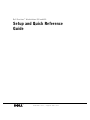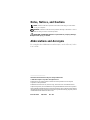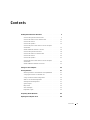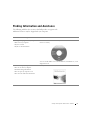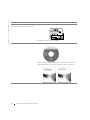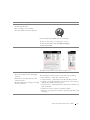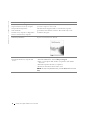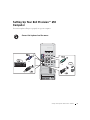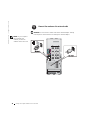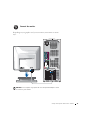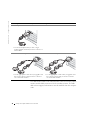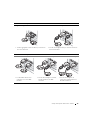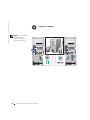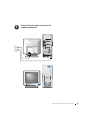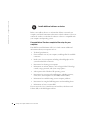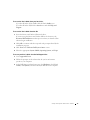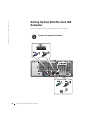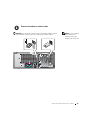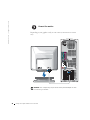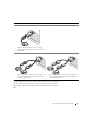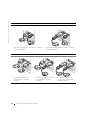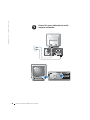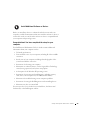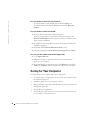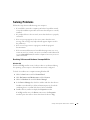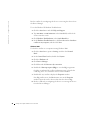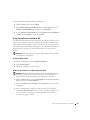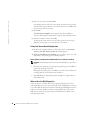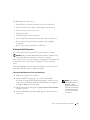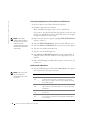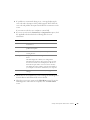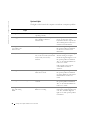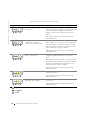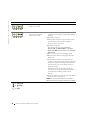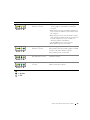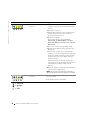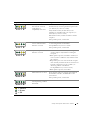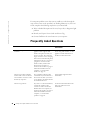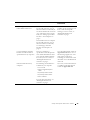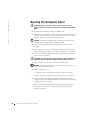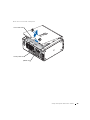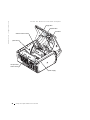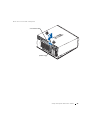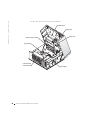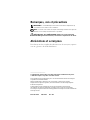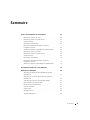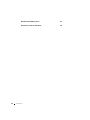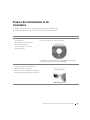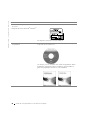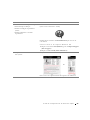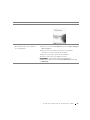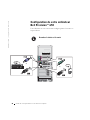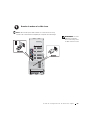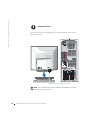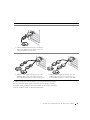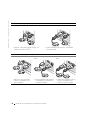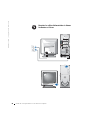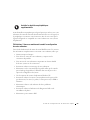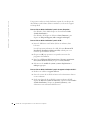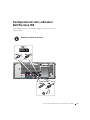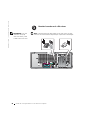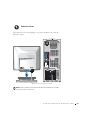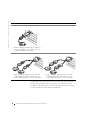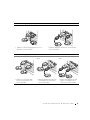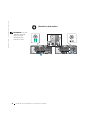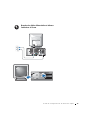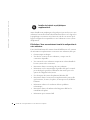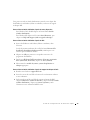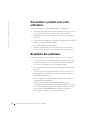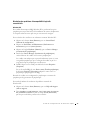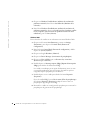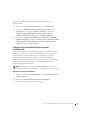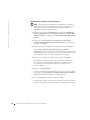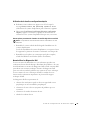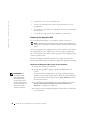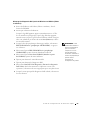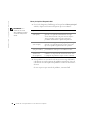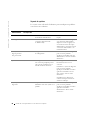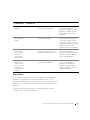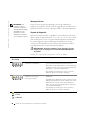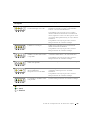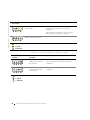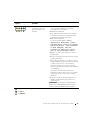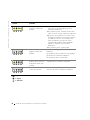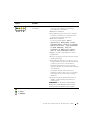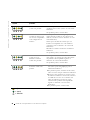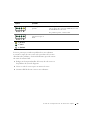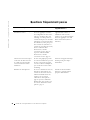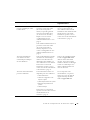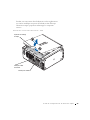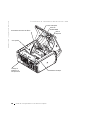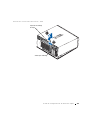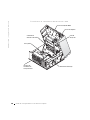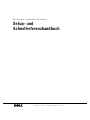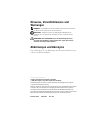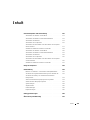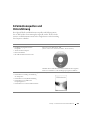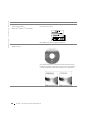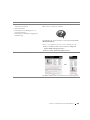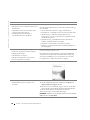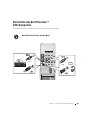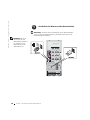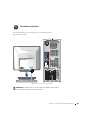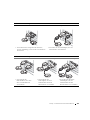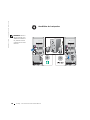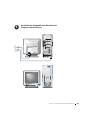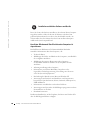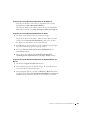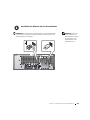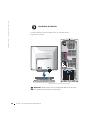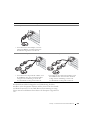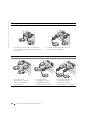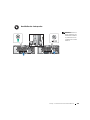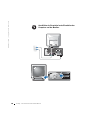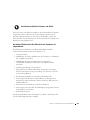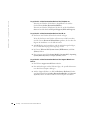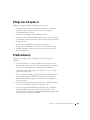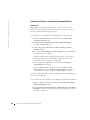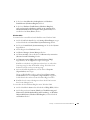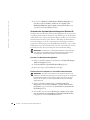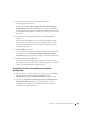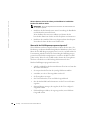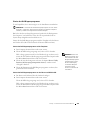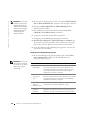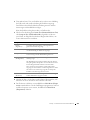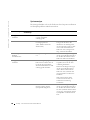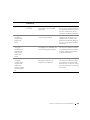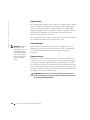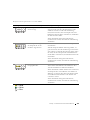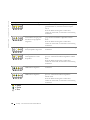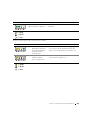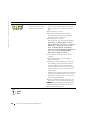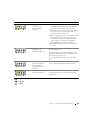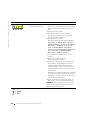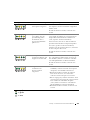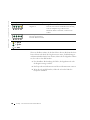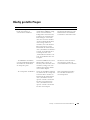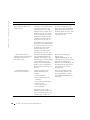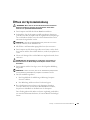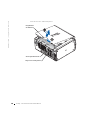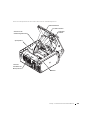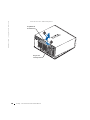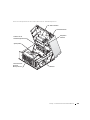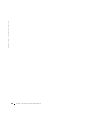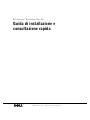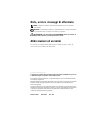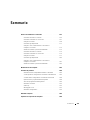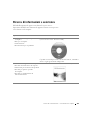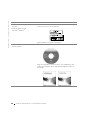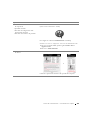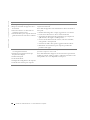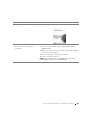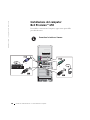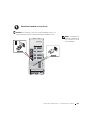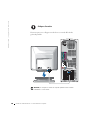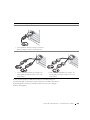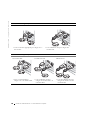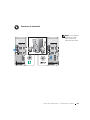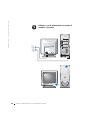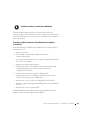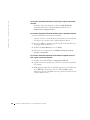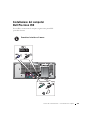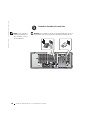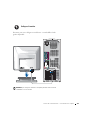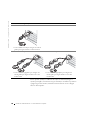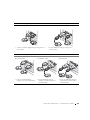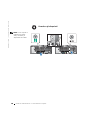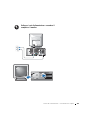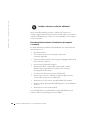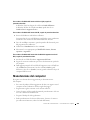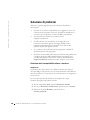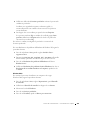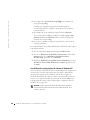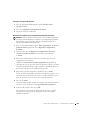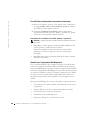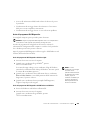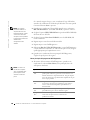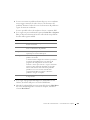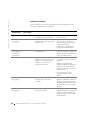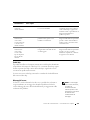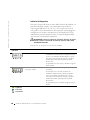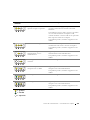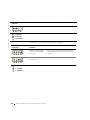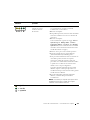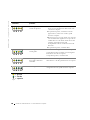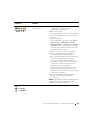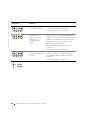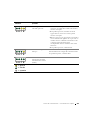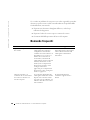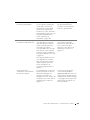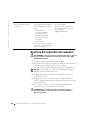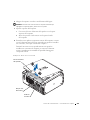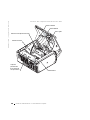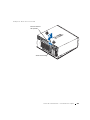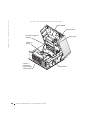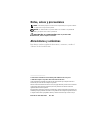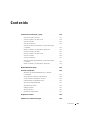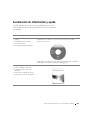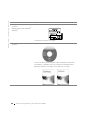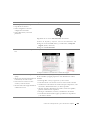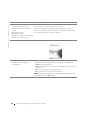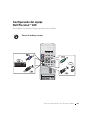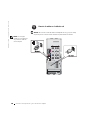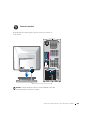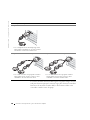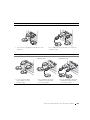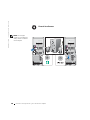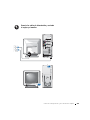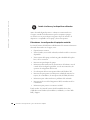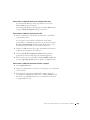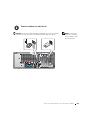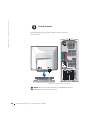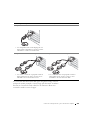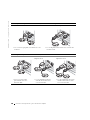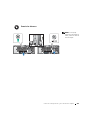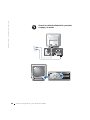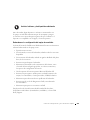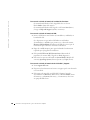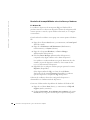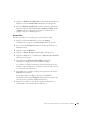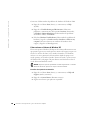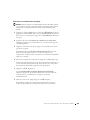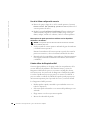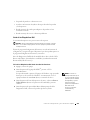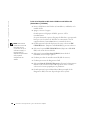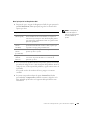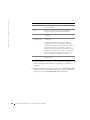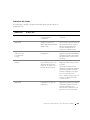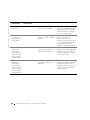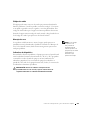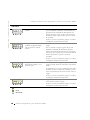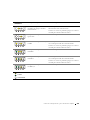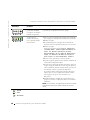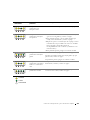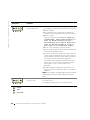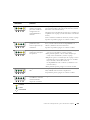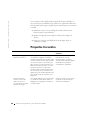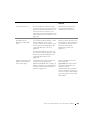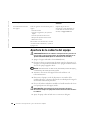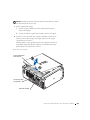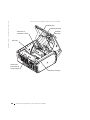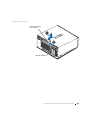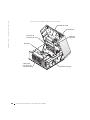Dell Precision 650 Guide de démarrage rapide
- Taper
- Guide de démarrage rapide
La page est en cours de chargement...
La page est en cours de chargement...
La page est en cours de chargement...

4 Contents
La page est en cours de chargement...
La page est en cours de chargement...
La page est en cours de chargement...
La page est en cours de chargement...
La page est en cours de chargement...
La page est en cours de chargement...
La page est en cours de chargement...
La page est en cours de chargement...
La page est en cours de chargement...
La page est en cours de chargement...
La page est en cours de chargement...
La page est en cours de chargement...
La page est en cours de chargement...
La page est en cours de chargement...
La page est en cours de chargement...
La page est en cours de chargement...
La page est en cours de chargement...
La page est en cours de chargement...
La page est en cours de chargement...
La page est en cours de chargement...
La page est en cours de chargement...
La page est en cours de chargement...
La page est en cours de chargement...
La page est en cours de chargement...
La page est en cours de chargement...
La page est en cours de chargement...
La page est en cours de chargement...
La page est en cours de chargement...
La page est en cours de chargement...
La page est en cours de chargement...
La page est en cours de chargement...
La page est en cours de chargement...
La page est en cours de chargement...
La page est en cours de chargement...
La page est en cours de chargement...
La page est en cours de chargement...
La page est en cours de chargement...
La page est en cours de chargement...
La page est en cours de chargement...
La page est en cours de chargement...
La page est en cours de chargement...
La page est en cours de chargement...
La page est en cours de chargement...
La page est en cours de chargement...

www.dell.com | support.euro.dell.com
Stations de travail Dell Precision™ 450 et 650
Guide de configuration
et de référence rapide

Remarques, avis et précautions
REMARQUE : Une REMARQUE fournit des informations importantes qui
vous aident à mieux utiliser votre ordinateur.
AVIS : Un AVIS vous avertit d'un risque de dommage matériel ou de perte de
données et vous indique comment éviter le problème.
PRÉCAUTION : Une PRÉCAUTION indique un risque potentiel
d'endommagement du matériel, de blessure corporelle ou de mort.
Abréviations et acronymes
Pour obtenir une liste complète des abréviations et des acronymes, reportez-
vous au « glossaire » du Guide d'utilisation.
____________________
Les informations contenues dans ce document sont sujettes à modification sans préavis.
© 2002 Dell Computer Corporation. Tous droits réservés.
Toute reproduction sous quelque forme que ce soit sans l'autorisation écrite de Dell Computer
Corporation est strictement interdite.
Marques utilisées dans ce document : Dell, le logo DELL et Dell Precision sont des
marques de Dell Computer Corporation ; Microsoft et Windows sont des marques déposées
de Microsoft Corporation.
D'autres marques et noms commerciaux peuvent être utilisés dans ce document pour
faire référence aux entités se réclamant de ces marques et de ces noms ou à leurs produits.
Dell Computer Corporation dénie tout intérêt propriétaire aux marques et aux noms commerciaux
autres que les siens.
Décembre 2002 P/N 9T213 Rev. A01

Sommaire 51
Sommaire
Trouver des informations et de l'assistance . . . . . . . . . . . . 53
Branchez le clavier et la souris
. . . . . . . . . . . . . . . . . 58
Branchez le modem ou le câble réseau
. . . . . . . . . . . . . 59
Connectez l'écran
. . . . . . . . . . . . . . . . . . . . . . . 60
Branchez les haut-parleurs
. . . . . . . . . . . . . . . . . . . 63
Branchez les câbles d'alimentation et allumez
l'ordinateur et l'écran
. . . . . . . . . . . . . . . . . . . . . . 64
Installez les logiciels ou périphériques supplémentaires
. . . . . 65
Branchez le clavier et la souris
. . . . . . . . . . . . . . . . . 67
Branchez le modem ou le câble réseau
. . . . . . . . . . . . . 68
Connectez l'écran
. . . . . . . . . . . . . . . . . . . . . . . 69
Branchez les haut-parleurs
. . . . . . . . . . . . . . . . . . . 72
Branchez les câbles d'alimentation et allumez
l'ordinateur et l'écran
. . . . . . . . . . . . . . . . . . . . . . 73
Installez les logiciels ou périphériques supplémentaires
. . . . . 74
Précautions à prendre avec votre ordinateur
. . . . . . . . . . . 76
Résolution des problèmes
. . . . . . . . . . . . . . . . . . . . . 76
Résolution des problèmes d'incompatibilité logicielle
ou matérielle
. . . . . . . . . . . . . . . . . . . . . . . . . . 77
Utilisation de la fonction Restauration du système de
Windows XP
. . . . . . . . . . . . . . . . . . . . . . . . . . 79
Utilisation de la dernière configuration adaptée
. . . . . . . . 81
Quand utiliser les Diagnostics Dell
. . . . . . . . . . . . . . . 81
Démarrage des diagnostics Dell
. . . . . . . . . . . . . . . . 82
Voyants du système
. . . . . . . . . . . . . . . . . . . . . . 86
Codes sonores
. . . . . . . . . . . . . . . . . . . . . . . . . 87
Messages d'erreur
. . . . . . . . . . . . . . . . . . . . . . . 88
Voyants de diagnostic
. . . . . . . . . . . . . . . . . . . . . 88

Guide de configuration et de référence rapide 53
Trouver des informations et de
l'assistance
Le tableau suivant recense les outils d'aide que vous propose Dell. À noter
que d'autres informations ont pu vous être fournies avec votre ordinateur.
Que recherchez-vous ? Consultez les sections suivantes :
• Un programme de diagnostics pour
mon ordinateur
• Des pilotes pour mon ordinateur
•Mon Guide d'utilisation
• La documentation concernant
mon périphérique
CD Drivers and Utilities (Pilotes et utilitaires,
également appelé ResourceCD)
Ce CD-ROM permet d'accéder à la documentation, de réinstaller
des pilotes, ou d'exécuter des outils de diagnostic.
• Comment configurer mon ordinateur
• Comment entretenir mon ordinateur
• Informations sur le dépannage
• Comment ouvrir le capot de mon ordinateur
• Comment localiser d'autres documentations
Guide de configuration et de référence rapide

54 Guide de configuration et de référence rapide
www.dell.com | support.euro.dell.com
• Code de service express et numéro
de service
• Étiquette de licence Microsoft
®
Windows
®
Code de service express et clé de produit
Ces étiquettes sont situées sur votre ordinateur.
• Comment réinstaller mon système
d'exploitation
CD Operating System (Système d'exploitation)
et Guide d'installation
Une fois que vous avez réinstallé votre système d'exploitation, utilisez
le CD Drivers and Utilities (Pilotes et utilitaires) pour réinstaller les
pilotes des périphériques fournis avec votre ordinateur.
Que recherchez-vous ? Consultez les sections suivantes :

Guide de configuration et de référence rapide 55
• Comment retirer et remplacer des pièces
• Caractéristiques techniques
• Comment configurer les paramètres
système
• Comment dépanner et résoudre
les problèmes
Icône du Guide d'utilisation
(Microsoft Windows 2000)
Double-cliquez sur l'icône du Guide d'utilisation qui se trouve sur
votre bureau.
Centre d'aide et de support Windows XP
1 Cliquez sur le bouton Start (Démarrer), puis sur Help and Support
(Aide et support).
2 Cliquez sur User's Guide (Guide d'utilisation).
• Emplacement des connecteurs sur la
carte système
Étiquette d'informations système
Elle se trouve sur la partie intérieure du capot de votre ordinateur.
Que recherchez-vous ? Consultez les sections suivantes :
ou

56 Guide de configuration et de référence rapide
www.dell.com | support.euro.dell.com
• Les pilotes les plus récents pour mon
ordinateur
• Réponses aux questions posées au service
et support technique
• Discussions en ligne avec le support
technique et d'autres utilisateurs
• Documentation pour mon ordinateur,
y compris le Guide technique
Site Web du support Dell — support.dell.com
Le site Web du support Dell comporte plusieurs outils en ligne,
notamment :
• Base de connaissances — Conseils, astuces et cours en ligne
• Forum client — Discussion en ligne avec d'autres utilisateurs Dell
• Mises à niveau — Informations de mise à niveau pour les
composants tels que la mémoire, le disque dur et le système
d'exploitation
• Service clientèle — Coordonnées, statut des commandes, garantie
et informations sur les réparations
• Téléchargements — Pilotes, correctifs et mises à jour logicielles
• Référence — Documentation sur l'ordinateur, caractéristiques
produit et livres blancs
• État des appels au service clients
et historique du support
• Principaux problèmes techniques
concernant mon ordinateur
• Questions fréquemment posées
• Téléchargements de fichiers
• Détails sur la configuration de mon
ordinateur
• Contrat de service pour mon ordinateur
Site Web Dell Premier Support —
premiersupport.dell.com
Le site Web Dell Premier Support est personnalisé pour les clients
représentant des entreprises, des institutions gouvernementales ou
des institutions d'enseignement. Ce site n'est pas nécessairement
disponible dans toutes les régions.
Que recherchez-vous ? Consultez les sections suivantes :

Guide de configuration et de référence rapide 57
• Informations sur la garantie Guide d'informations du système
• Comment utiliser Windows XP
• Documentation pour mon ordinateur
et ses périphériques
Centre d'aide et de support Windows XP
1 Cliquez sur le bouton Start (Démarrer), puis sur Help and Support
(Aide et support).
2 Tapez un mot ou une phrase pour décrire votre problème,
puis cliquez sur l'icône représentant une flèche.
3 Cliquez sur la rubrique qui décrit votre problème.
4 Suivez les instructions qui s'affichent à l'écran.
REMARQUE : Pour obtenir de l'aide sur l'utilisation de
Windows 2000, cliquez sur le bouton Start (Démarrer), puis cliquez
sur Help (Aide).
Que recherchez-vous ? Consultez les sections suivantes :

58 Guide de configuration et de référence rapide
www.dell.com | support.euro.dell.com
Configuration de votre ordinateur
Dell Precision™ 650
Votre ordinateur ne sera correctement configuré qu'une fois toutes ces
étapes réalisées.
Branchez le clavier et la souris
ou
ou

Guide de configuration et de référence rapide 59
AVIS : Ne branchez pas de câble modem sur la carte réseau. En effet,
la tension des communications téléphoniques risquerait de l'endommager.
REMARQUE : Si votre
ordinateur est équipé
d'une carte réseau, reliez
le câble réseau à la carte.
Branchez le modem ou le câble réseau

60 Guide de configuration et de référence rapide
www.dell.com | support.euro.dell.com
En fonction de votre carte graphique, vous pouvez brancher votre écran de
différentes façons.
AVIS : Votre ordinateur peut requérir l'utilisation de l'adaptateur ou du câble
fourni pour brancher votre écran.
Connectez l'écran
A B C D

Guide de configuration et de référence rapide 61
Ce câble présente un code de couleurs : le connecteur bleu est destiné
à l'écran principal, tandis que le connecteur noir est destiné à l'écran
secondaire. Pour permettre le fonctionnement de deux écrans, branchez
les deux moniteurs avant de démarrer l'ordinateur.
Pour les cartes compatibles écran unique ou double-écran avec un seul connecteur
Adaptateur VGA
• Utilisez l'adaptateur VGA lorsque vous disposez
d'une carte graphique écran unique et que vous
souhaitez brancher un écran VGA.
Adaptateur de câble Y VGA double
• Utilisez le câble Y approprié lorsque votre carte
graphique dispose d'un seul connecteur et que
vous souhaitez brancher un ou deux écrans VGA.
Adaptateur de câble Y DVI double
• Utilisez le câble Y approprié lorsque votre carte
graphique dispose d'un seul connecteur et que
vous souhaitez brancher un ou deux écrans DVI.
VGA
VGA
VGA
DVI
DVI

62 Guide de configuration et de référence rapide
www.dell.com | support.euro.dell.com
Pour les cartes graphiques compatibles double-écran avec 1 connecteur DVI et 1 connecteur VGA
DVI unique/VGA unique
• Utilisez le connecteur approprié lorsque vous
branchez un ou deux écrans.
Double VGA avec adaptateur VGA
• Utilisez l'adaptateur VGA lorsque vous branchez
deux écrans VGA.
DVI
VGA
VGA
VGA
Pour les cartes graphiques compatibles double-écran avec 2 connecteurs DVI
Double DVI
• Utilisez les connecteurs DVI
lorsque vous branchez un ou
deux écrans DVI.
Double DVI avec un adaptateur
VGA
• Utilisez l'adaptateur VGA lorsque
vous branchez un écran VGA à
un connecteur DVI.
Double DVI avec deux adaptateurs
VGA
• Utilisez deux adaptateurs VGA
lorsque vous branchez deux
écrans aux connecteurs DVI.
DVI
DVI
DVI
VGA
VGA
VGA

Guide de configuration et de référence rapide 63
REMARQUE : Si votre
ordinateur est équipé
d'une carte audio,
branchez les haut-
parleurs à la carte.
Branchez les haut-parleurs

64 Guide de configuration et de référence rapide
www.dell.com | support.euro.dell.com
Branchez les câbles d'alimentation et allumez
l'ordinateur et l'écran

Guide de configuration et de référence rapide 65
Avant d'installer tout périphérique ou logiciel qui n'a pas été livré avec votre
ordinateur, lisez attentivement la documentation fournie avec le logiciel ou
le périphérique ou contactez votre fournisseur, afin de vous assurer que le
logiciel ou l'appareil est compatible avec votre ordinateur et votre système
d'exploitation.
Félicitations ! Vous avez maintenant terminé la configuration
de votre ordinateur.
Votre Guide d'utilisation de la station de travail Dell Precision 650 contient
des informations complémentaires concernant votre ordinateur, telles que :
• Caractéristiques techniques
• Vues de face et arrière de votre ordinateur, y compris tous les
connecteurs disponibles
• Vues internes de votre ordinateur comprenant un schéma détaillé
de la carte système et des connecteurs
• Instructions relatives au nettoyage de votre ordinateur
• Informations sur les caractéristiques logicielles telles que le contrôle
par technologie LegacySelect, l'utilisation d'un mot de passe et les
options de configuration du système
• Une description du système d'exploitation Windows XP
• Instructions relatives au retrait et au remplacement des pièces telles
que la mémoire, les cartes, les pilotes, le microprocesseur, le VRM et
la batterie
• Informations relatives à la résolution de divers problèmes
informatiques
• Instructions relatives à l'utilisation des Diagnostics Dell et à la
réinstallation de pilotes
• Informations pour contacter Dell
Installez les logiciels ou périphériques
supplémentaires

66 Guide de configuration et de référence rapide
www.dell.com | support.euro.dell.com
Vous pouvez accéder au Guide d'utilisation à partir de votre disque dur,
du CD Drivers and Utilities (Pilotes et utilitaires) ou du site de support
technique Dell.
Pour accéder au Guide d'utilisation à partir de votre disque dur :
Sous Windows 2000, double-cliquez sur l'icône User’s Guides
(Guides d'utilisation).
Sous Windows XP, cliquez sur le bouton Start (Démarrer), puis
cliquez sur Help and Support (Aide et support technique).
Pour accéder au Guide d'utilisation à partir du CD :
1 Insérez le CD Drivers and Utilities (Pilotes et utilitaires) dans
le lecteur.
Lors de la première utilisation de ce CD, la fenêtre ResourceCD
Installation (Installation du ResourceCD) s'affiche pour vous
informer que l'installation démarre.
2 Cliquez sur OK pour poursuivre et répondez aux invites du
programme d'installation.
3 Dans l'écran Welcome Dell System Owner (Vous êtes propriétaire
d'un système Dell, bienvenue), cliquez sur Next (Suivant).
4 Sélectionnez les modèle de système, système d'exploitation et
rubrique appropriés.
Pour accéder au Guide d'utilisation à partir du support technique de Dell :
1 Rendez-vous à l'adresse support.dell.com.
2 Suivez les invites du site Web et fournissez les informations relatives
à votre ordinateur.
3 Sur la page d'accueil du site Web de support technique de Dell,
cliquez sur Reference (Outils de référence), cliquez sur User’s Guides
(Guides d'utilisation), cliquez sur Systems (Systèmes), enfin
sélectionnez votre ordinateur Dell Precision.

Guide de configuration et de référence rapide 67
Configuration de votre ordinateur
Dell Precision 450
Votre ordinateur ne sera correctement configuré qu'une fois toutes ces
étapes réalisées.
Branchez le clavier et la souris
ou
ou
La page est en cours de chargement...
La page est en cours de chargement...
La page est en cours de chargement...
La page est en cours de chargement...
La page est en cours de chargement...
La page est en cours de chargement...
La page est en cours de chargement...
La page est en cours de chargement...
La page est en cours de chargement...
La page est en cours de chargement...
La page est en cours de chargement...
La page est en cours de chargement...
La page est en cours de chargement...
La page est en cours de chargement...
La page est en cours de chargement...
La page est en cours de chargement...
La page est en cours de chargement...
La page est en cours de chargement...
La page est en cours de chargement...
La page est en cours de chargement...
La page est en cours de chargement...
La page est en cours de chargement...
La page est en cours de chargement...
La page est en cours de chargement...
La page est en cours de chargement...
La page est en cours de chargement...
La page est en cours de chargement...
La page est en cours de chargement...
La page est en cours de chargement...
La page est en cours de chargement...
La page est en cours de chargement...
La page est en cours de chargement...
La page est en cours de chargement...
La page est en cours de chargement...
La page est en cours de chargement...
La page est en cours de chargement...
La page est en cours de chargement...
La page est en cours de chargement...
La page est en cours de chargement...
La page est en cours de chargement...
La page est en cours de chargement...
La page est en cours de chargement...
La page est en cours de chargement...
La page est en cours de chargement...
La page est en cours de chargement...
La page est en cours de chargement...
La page est en cours de chargement...
La page est en cours de chargement...
La page est en cours de chargement...
La page est en cours de chargement...
La page est en cours de chargement...
La page est en cours de chargement...
La page est en cours de chargement...
La page est en cours de chargement...
La page est en cours de chargement...
La page est en cours de chargement...
La page est en cours de chargement...
La page est en cours de chargement...
La page est en cours de chargement...
La page est en cours de chargement...
La page est en cours de chargement...
La page est en cours de chargement...
La page est en cours de chargement...
La page est en cours de chargement...
La page est en cours de chargement...
La page est en cours de chargement...
La page est en cours de chargement...
La page est en cours de chargement...
La page est en cours de chargement...
La page est en cours de chargement...
La page est en cours de chargement...
La page est en cours de chargement...
La page est en cours de chargement...
La page est en cours de chargement...
La page est en cours de chargement...
La page est en cours de chargement...
La page est en cours de chargement...
La page est en cours de chargement...
La page est en cours de chargement...
La page est en cours de chargement...
La page est en cours de chargement...
La page est en cours de chargement...
La page est en cours de chargement...
La page est en cours de chargement...
La page est en cours de chargement...
La page est en cours de chargement...
La page est en cours de chargement...
La page est en cours de chargement...
La page est en cours de chargement...
La page est en cours de chargement...
La page est en cours de chargement...
La page est en cours de chargement...
La page est en cours de chargement...
La page est en cours de chargement...
La page est en cours de chargement...
La page est en cours de chargement...
La page est en cours de chargement...
La page est en cours de chargement...
La page est en cours de chargement...
La page est en cours de chargement...
La page est en cours de chargement...
La page est en cours de chargement...
La page est en cours de chargement...
La page est en cours de chargement...
La page est en cours de chargement...
La page est en cours de chargement...
La page est en cours de chargement...
La page est en cours de chargement...
La page est en cours de chargement...
La page est en cours de chargement...
La page est en cours de chargement...
La page est en cours de chargement...
La page est en cours de chargement...
La page est en cours de chargement...
La page est en cours de chargement...
La page est en cours de chargement...
La page est en cours de chargement...
La page est en cours de chargement...
La page est en cours de chargement...
La page est en cours de chargement...
La page est en cours de chargement...
La page est en cours de chargement...
La page est en cours de chargement...
La page est en cours de chargement...
La page est en cours de chargement...
La page est en cours de chargement...
La page est en cours de chargement...
La page est en cours de chargement...
La page est en cours de chargement...
La page est en cours de chargement...
La page est en cours de chargement...
La page est en cours de chargement...
La page est en cours de chargement...
La page est en cours de chargement...
La page est en cours de chargement...
La page est en cours de chargement...
La page est en cours de chargement...
La page est en cours de chargement...
La page est en cours de chargement...
La page est en cours de chargement...
La page est en cours de chargement...
La page est en cours de chargement...
La page est en cours de chargement...
La page est en cours de chargement...
La page est en cours de chargement...
La page est en cours de chargement...
La page est en cours de chargement...
La page est en cours de chargement...
La page est en cours de chargement...
La page est en cours de chargement...
La page est en cours de chargement...
La page est en cours de chargement...
La page est en cours de chargement...
La page est en cours de chargement...
La page est en cours de chargement...
La page est en cours de chargement...
La page est en cours de chargement...
La page est en cours de chargement...
La page est en cours de chargement...
La page est en cours de chargement...
La page est en cours de chargement...
La page est en cours de chargement...
La page est en cours de chargement...
La page est en cours de chargement...
La page est en cours de chargement...
La page est en cours de chargement...
La page est en cours de chargement...
La page est en cours de chargement...
La page est en cours de chargement...
La page est en cours de chargement...
La page est en cours de chargement...
La page est en cours de chargement...
La page est en cours de chargement...
La page est en cours de chargement...
La page est en cours de chargement...
La page est en cours de chargement...
La page est en cours de chargement...
La page est en cours de chargement...
La page est en cours de chargement...
La page est en cours de chargement...
La page est en cours de chargement...
La page est en cours de chargement...
La page est en cours de chargement...
La page est en cours de chargement...
La page est en cours de chargement...
La page est en cours de chargement...
La page est en cours de chargement...
La page est en cours de chargement...
La page est en cours de chargement...
La page est en cours de chargement...
La page est en cours de chargement...
La page est en cours de chargement...
La page est en cours de chargement...
-
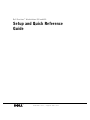 1
1
-
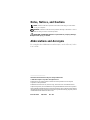 2
2
-
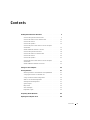 3
3
-
 4
4
-
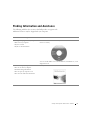 5
5
-
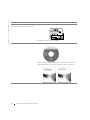 6
6
-
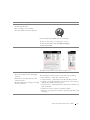 7
7
-
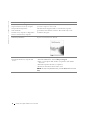 8
8
-
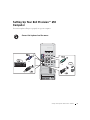 9
9
-
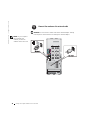 10
10
-
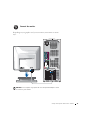 11
11
-
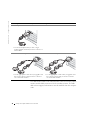 12
12
-
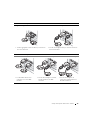 13
13
-
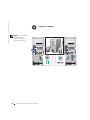 14
14
-
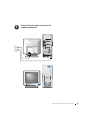 15
15
-
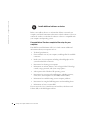 16
16
-
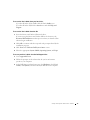 17
17
-
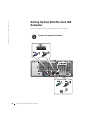 18
18
-
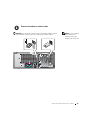 19
19
-
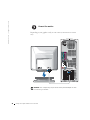 20
20
-
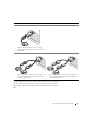 21
21
-
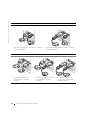 22
22
-
 23
23
-
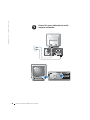 24
24
-
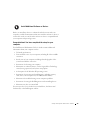 25
25
-
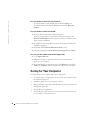 26
26
-
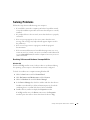 27
27
-
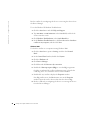 28
28
-
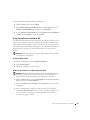 29
29
-
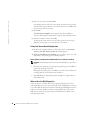 30
30
-
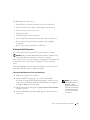 31
31
-
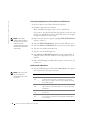 32
32
-
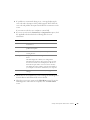 33
33
-
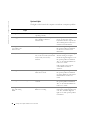 34
34
-
 35
35
-
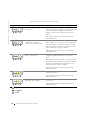 36
36
-
 37
37
-
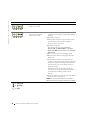 38
38
-
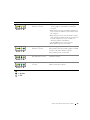 39
39
-
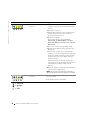 40
40
-
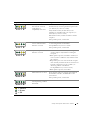 41
41
-
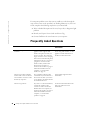 42
42
-
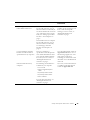 43
43
-
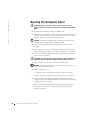 44
44
-
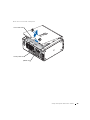 45
45
-
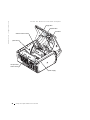 46
46
-
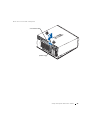 47
47
-
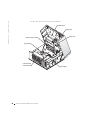 48
48
-
 49
49
-
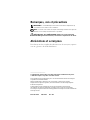 50
50
-
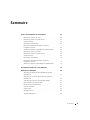 51
51
-
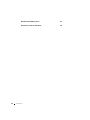 52
52
-
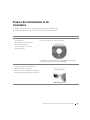 53
53
-
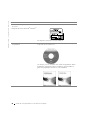 54
54
-
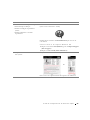 55
55
-
 56
56
-
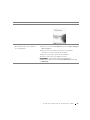 57
57
-
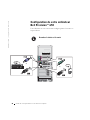 58
58
-
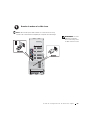 59
59
-
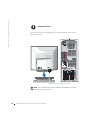 60
60
-
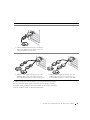 61
61
-
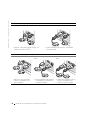 62
62
-
 63
63
-
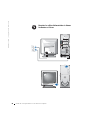 64
64
-
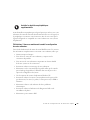 65
65
-
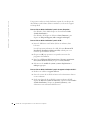 66
66
-
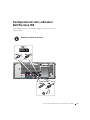 67
67
-
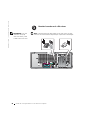 68
68
-
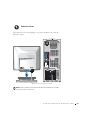 69
69
-
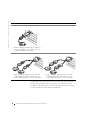 70
70
-
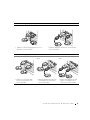 71
71
-
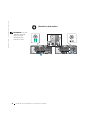 72
72
-
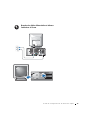 73
73
-
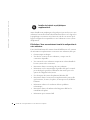 74
74
-
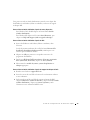 75
75
-
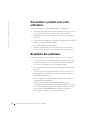 76
76
-
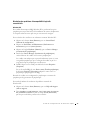 77
77
-
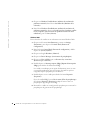 78
78
-
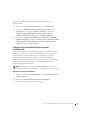 79
79
-
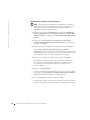 80
80
-
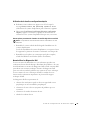 81
81
-
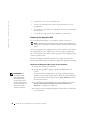 82
82
-
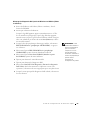 83
83
-
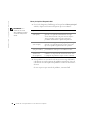 84
84
-
 85
85
-
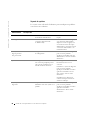 86
86
-
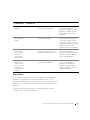 87
87
-
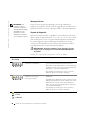 88
88
-
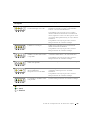 89
89
-
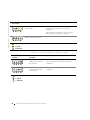 90
90
-
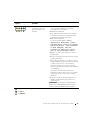 91
91
-
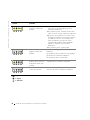 92
92
-
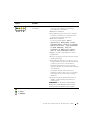 93
93
-
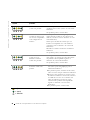 94
94
-
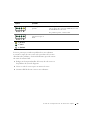 95
95
-
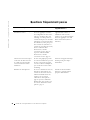 96
96
-
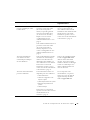 97
97
-
 98
98
-
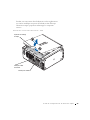 99
99
-
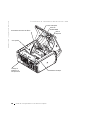 100
100
-
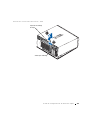 101
101
-
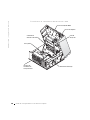 102
102
-
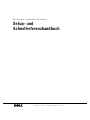 103
103
-
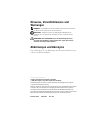 104
104
-
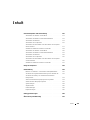 105
105
-
 106
106
-
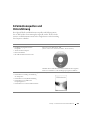 107
107
-
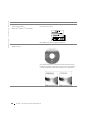 108
108
-
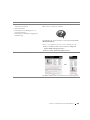 109
109
-
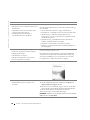 110
110
-
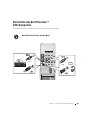 111
111
-
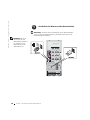 112
112
-
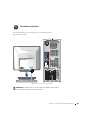 113
113
-
 114
114
-
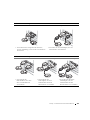 115
115
-
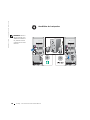 116
116
-
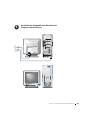 117
117
-
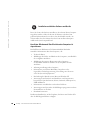 118
118
-
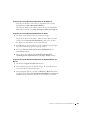 119
119
-
 120
120
-
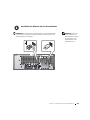 121
121
-
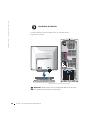 122
122
-
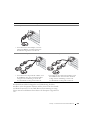 123
123
-
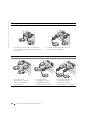 124
124
-
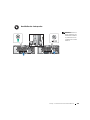 125
125
-
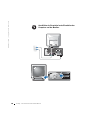 126
126
-
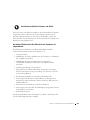 127
127
-
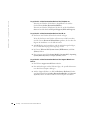 128
128
-
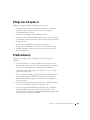 129
129
-
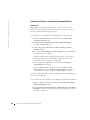 130
130
-
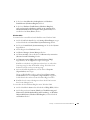 131
131
-
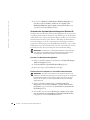 132
132
-
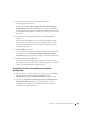 133
133
-
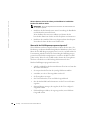 134
134
-
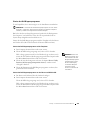 135
135
-
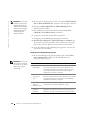 136
136
-
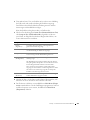 137
137
-
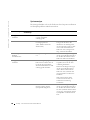 138
138
-
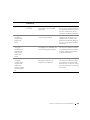 139
139
-
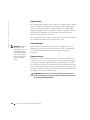 140
140
-
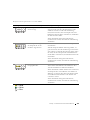 141
141
-
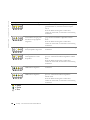 142
142
-
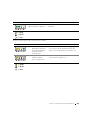 143
143
-
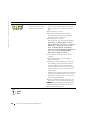 144
144
-
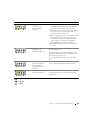 145
145
-
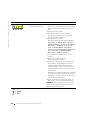 146
146
-
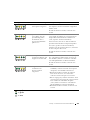 147
147
-
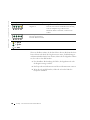 148
148
-
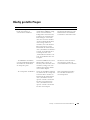 149
149
-
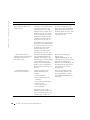 150
150
-
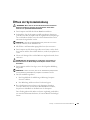 151
151
-
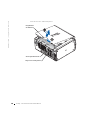 152
152
-
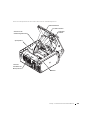 153
153
-
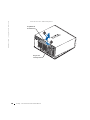 154
154
-
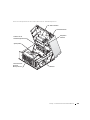 155
155
-
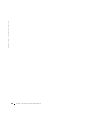 156
156
-
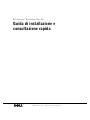 157
157
-
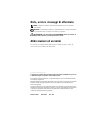 158
158
-
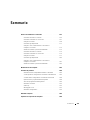 159
159
-
 160
160
-
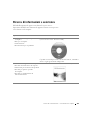 161
161
-
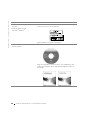 162
162
-
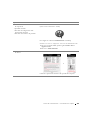 163
163
-
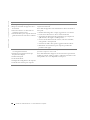 164
164
-
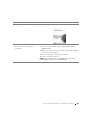 165
165
-
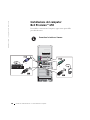 166
166
-
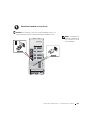 167
167
-
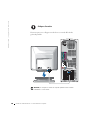 168
168
-
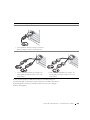 169
169
-
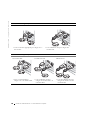 170
170
-
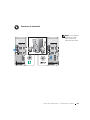 171
171
-
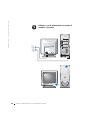 172
172
-
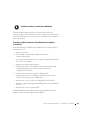 173
173
-
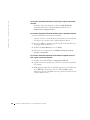 174
174
-
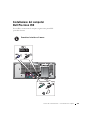 175
175
-
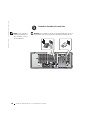 176
176
-
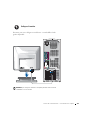 177
177
-
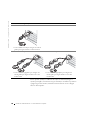 178
178
-
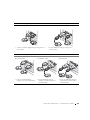 179
179
-
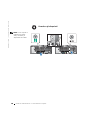 180
180
-
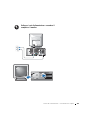 181
181
-
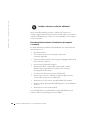 182
182
-
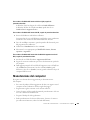 183
183
-
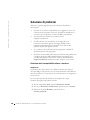 184
184
-
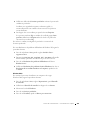 185
185
-
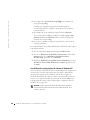 186
186
-
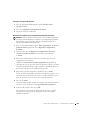 187
187
-
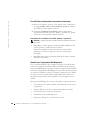 188
188
-
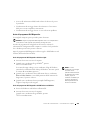 189
189
-
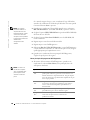 190
190
-
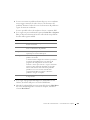 191
191
-
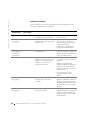 192
192
-
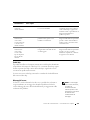 193
193
-
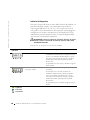 194
194
-
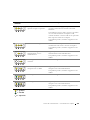 195
195
-
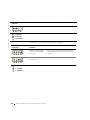 196
196
-
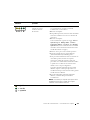 197
197
-
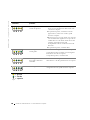 198
198
-
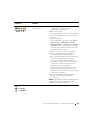 199
199
-
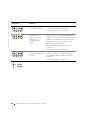 200
200
-
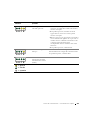 201
201
-
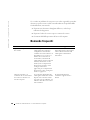 202
202
-
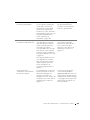 203
203
-
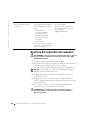 204
204
-
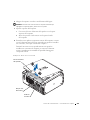 205
205
-
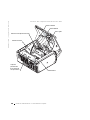 206
206
-
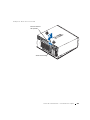 207
207
-
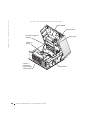 208
208
-
 209
209
-
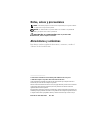 210
210
-
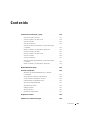 211
211
-
 212
212
-
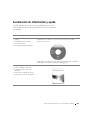 213
213
-
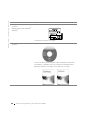 214
214
-
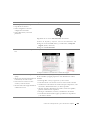 215
215
-
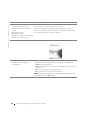 216
216
-
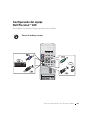 217
217
-
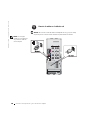 218
218
-
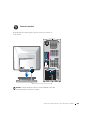 219
219
-
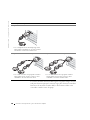 220
220
-
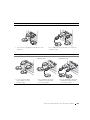 221
221
-
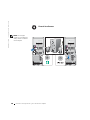 222
222
-
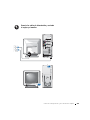 223
223
-
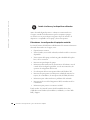 224
224
-
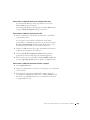 225
225
-
 226
226
-
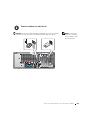 227
227
-
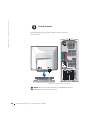 228
228
-
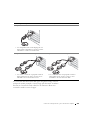 229
229
-
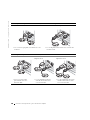 230
230
-
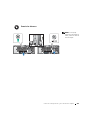 231
231
-
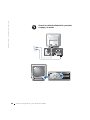 232
232
-
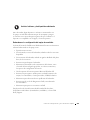 233
233
-
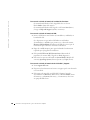 234
234
-
 235
235
-
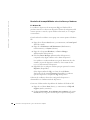 236
236
-
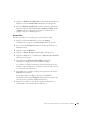 237
237
-
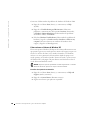 238
238
-
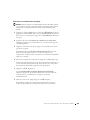 239
239
-
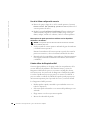 240
240
-
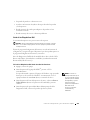 241
241
-
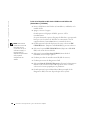 242
242
-
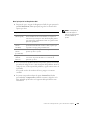 243
243
-
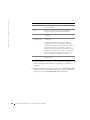 244
244
-
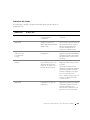 245
245
-
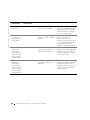 246
246
-
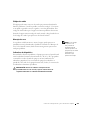 247
247
-
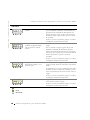 248
248
-
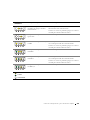 249
249
-
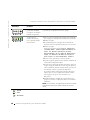 250
250
-
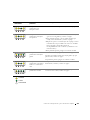 251
251
-
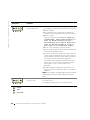 252
252
-
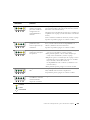 253
253
-
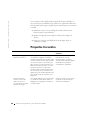 254
254
-
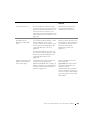 255
255
-
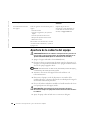 256
256
-
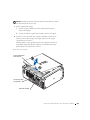 257
257
-
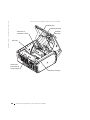 258
258
-
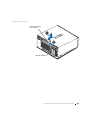 259
259
-
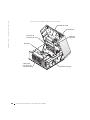 260
260
Dell Precision 650 Guide de démarrage rapide
- Taper
- Guide de démarrage rapide
dans d''autres langues
- italiano: Dell Precision 650 Guida Rapida
- English: Dell Precision 650 Quick start guide
- español: Dell Precision 650 Guía de inicio rápido
- Deutsch: Dell Precision 650 Schnellstartanleitung